Denne vejledning viser, hvordan du installerer Wireshark på Debian 10 Buster og nogle grundlæggende funktioner, men går ikke dybere ind i brugen af den, men alligevel er den nyttig til tidligere Debian-versioner og baserede distributioner som Ubuntu og Mint. Mens Wireshark kan installeres fra arkiver igennem apt eller evne dets kilder og versioner til forskellige operativsystemer (operativsystemer) er tilgængelige på https: // www.wireshark.org / download.html.
Installation af Wireshark på Debian 10 Buster
Sådan installeres Wireshark på Debian 10 Buster eller tidligere Debian-versioner kørt:
$ apt installer wireshark -y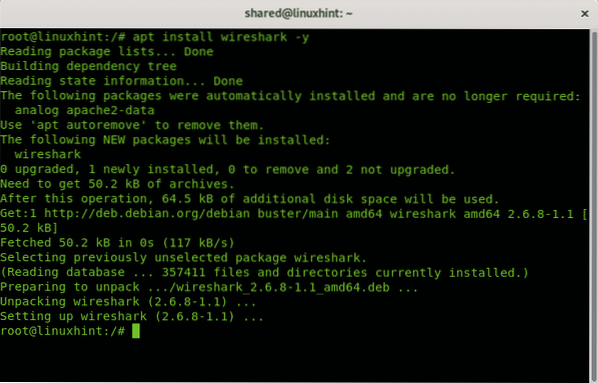
Grundlæggende om Wireshark
For at starte Wireshark skal du bare køre på terminalen:
$ wireshark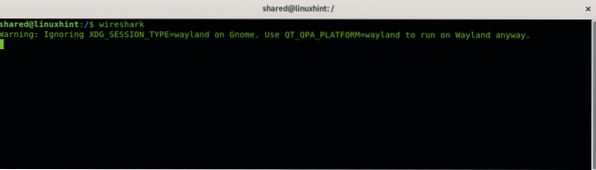
Bemærk: kør ikke Wireshark som root, udfør det kun som en privilegeret bruger, du behøver ikke være root-bruger for at fange pakker over et netværk.
Det følgende vindue beder
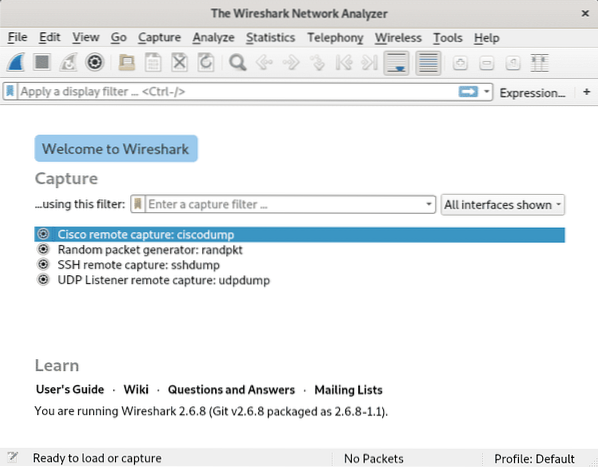
Når du starter Wireshark, ser du to hovedmenuer:

Og

På første linje har du menuer med følgende funktioner:
Fil: Ud over de sædvanlige indstillinger i enhver filmenu giver denne mulighed for at eksportere pakker med forskellige indstillinger, SSL-sessionsnøgler og objekter.
Redigere: denne menu gør det muligt at kopiere og finde specifikt indhold, markere og ignorere pakker, styre timingindstillinger og pakkekommentarer. Via denne menu kan du også indstille forskellige konfigurationsprofiler og redigere præferencer såsom visuelle præferencer, mac- og IP-adresseropløsninger og mere.
Udsigt: denne menu giver mulighed for at konfigurere forskellige visuelle indstillinger såsom menuer, værktøjslinjer, zoome, udvide og skjule blandt andre estetiske indstillinger.
Gå: denne menu indeholder muligheder for at gennemse pakker.
Fange: fra denne menu kan du starte Wireshark og konfigurere indstillinger relateret til indfangning af pakker såsom filtre, navneløsninger, grænseflader og outputindstillinger.
Analysere: fra denne menu kan du aktivere og deaktivere protokoldissektorer, afkode nogle pakker og administrere displayfiltre.
Statistikker: i menuen Statistik kan du få vist oplysningerne på en række forskellige måder, herunder eller kassere specifik information.
Telefoni: denne menu indeholder indstillinger relateret til telefoni såsom VoIP, GSM, Osmux, RTP, SCTP og mere.
Trådløs: denne menu indeholder indstillinger relateret til bluetooth og wlan.
Værktøjer: her finder du muligheder relateret til statsløs firewall og Lua programmeringssprog.
Hjælp: denne menu indeholder nyttige oplysninger om Wireshark.
Den grafiske menu nedenfor forklaret ovenfor indeholder:


Denne knap gør det muligt at starte Wireshark, den kan også findes i Capture-menuen beskrevet ovenfor.

Dette er knappen for at stoppe igangværende Wireshark-analyse.

Her kan du genstarte stoppede optagelsesprocesser.

Denne knap åbner Capture-menuen beskrevet ovenfor.

Denne knap gør det muligt at åbne Capture-filer fra tidligere sessioner.

Denne knap gemmer den aktuelle optagelse.

Luk den aktuelle optagelse.

Genindlæs en capture.

Denne knap giver dig mulighed for at finde pakker.

Denne knap gør det muligt at bladre til den forrige pakke.

Denne knap gør det muligt at bladre til den næste pakke.

Dette gør det muligt at gennemse en bestemt pakke.

Denne knap gør det muligt at flytte til den første pakke.

Denne knap gør det muligt at flytte til den sidste pakke.

Denne knap tillader indstillet automatisk rulning til den sidste pakke, når Wireshark fungerer.

Denne knap gør det muligt at farve pakker i henhold til specificerede regler.

Denne knap giver en mulighed for at zoome ind skrifttyper.

Denne knap gør det muligt at zoome ud skrifttyper.

Denne knap gør det muligt at gendanne skrifttypen til den originale størrelse.

Denne knap gør det muligt at ændre størrelsen på kolonner, så de passer til indholdet.
Konklusion:
Wireshark tilbyder en betydelig mængde muligheder for at konfigurere filtre, timing og outputformater, den har et meget venligt og intuitivt grafisk miljø, men kan også bruges fra kommandolinjen gennem TShark inkluderet i pakken. Det understøtter Ethernet, PPP, IEEE 802.11 og loopback netværkstyper. Det kan registrere VoIP-opkald og i nogle tilfælde kan det afkode indholdet, det giver også mulighed for at fange USB-rå trafik, det giver mulighed for at oprette plugins til dissekering af nye protokoller og filtrere trådløse forbindelser, hvis de er forbundet via en kablet router eller switch. Nogle interessante Wireshark-alternativer inkluderer Ettercap, Kismet, EtherApe, SmartSniff, CloudShark og Omnipeek, yderligere alternativer kan findes online.
Relaterede artikler
- Sådan installeres og bruges Wireshark på Ubuntu
- Wireshark Tutorial
- HTTP-analyse ved hjælp af Wireshark
- Sådan bruges Wireshark Basics
- Installer Wireshark 2.4.0 - Netværksprotokolanalysator på Ubuntu
- Pakkefilteranalyse for ICMP i Wireshark
- UDP Wireshark-analyse
- OSI-netværkslaganalyse via Wireshark
- Driftnet på Debian: Sniffing af billeder inden for et netværk
 Phenquestions
Phenquestions


